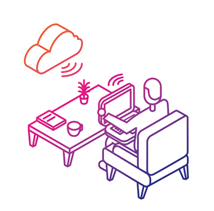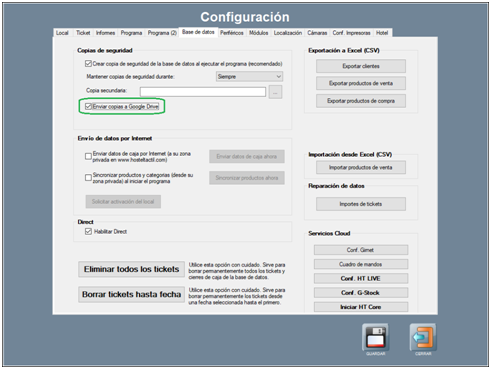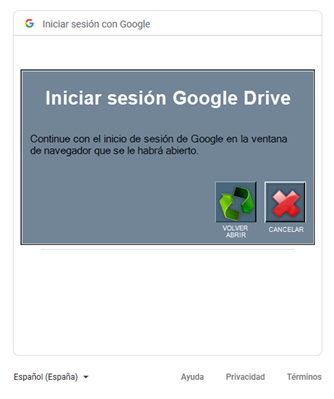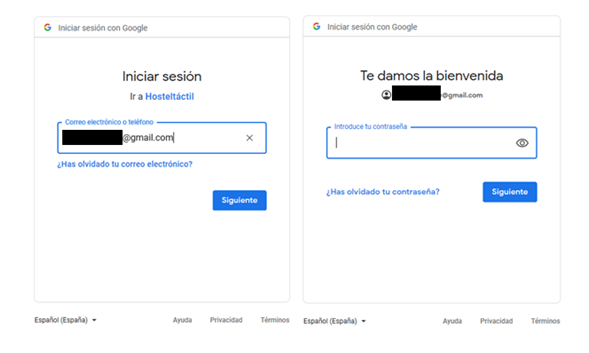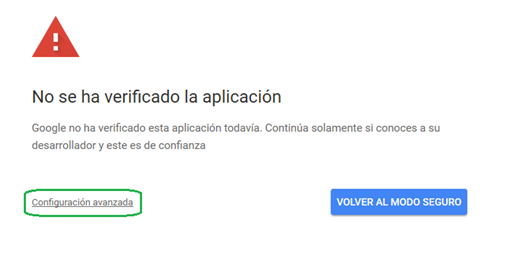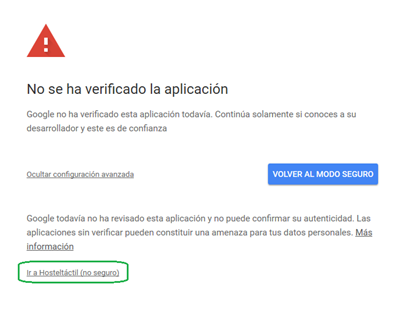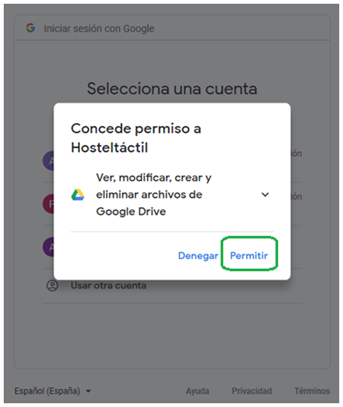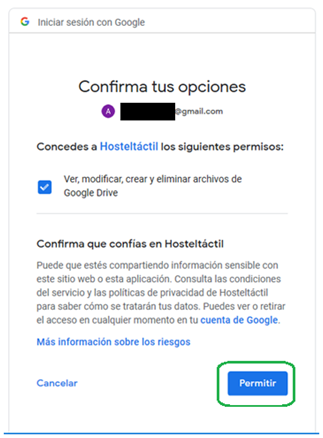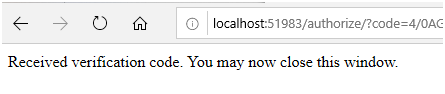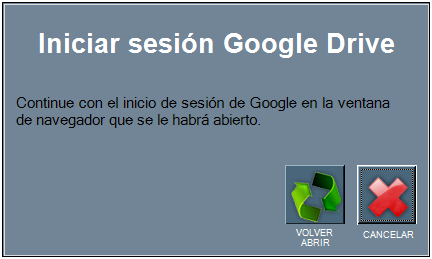Google Drive Backup
En este página se recoge la información necesaria para la configuración de las copias de seguridad del sistema Hosteltáctil® a través de una cuenta de correo asignada a Google Drive.
Con la funcionalidad Google Drive Backup, puedes hacer que las copias de seguridad se envíen a la nube en internet a través de Google Drive.
Contenidos de la página:
Requisitos para utilizar Google Drive Backup
GoogleDriveBackup versión v.1.2.9.19.
Asegúrate de cumplir los siguientes requisitos:
El TPV debe estar encendido y con conexión a internet. Hosteltáctil® Pro debe tener permitida la salida a internet.
Sistema operativo Microsoft Windows Vista, 7, 8 o 10. Se soportan las versiones de 32 y de 64 bits.
El sistema operativo Windows XP no es compatible.
Framework .NET 4.5 o superior, instalado.
Activar y configurar Google Drive Backup
Para activar y configurar correctamente Google Drive Backup, por favor, sigue el siguiente procedimiento.
Elimina todo el contenido de la carpeta GoogleDrive de la instalación anterior de Hosteltáctil® Pro.
Por lo general, puedes encontrar la carpeta GoogleDrive en c:\Hosteltáctil\bin
Extrae los ficheros del .zip en el directorio GoogleDrive. El contenido sustituye al de la carpeta de la instalación anterior de Hosteltáctil® Pro.
Dirígete a Panel de Gestión / Configurar Opciones / Base de Datos / Copias de Seguridad, y activa la opción “Enviar copias a Google Drive”, para poder usar este servicio.
Aparece la siguiente ventana, a la vez se abre el explorador web o navegador en el equipo.
En el explorador web o navegador selecciona la cuenta Google. O introduce las credenciales de la nueva cuenta de correo que deseas configurar para tu copia de seguridad.
Por favor, asegúrate previamente de no haber iniciado sesión en el navegador o explorador web con las mismas credenciales.
A continuación, aparece un mensaje de “No se ha verificado la aplicación”. Por favor, pulsa en “Configuración avanzada”.
Y después, en “Ir a sitio seguro”.
Luego, concede permisos a Hosteltáctil® para ver, modificar, crear y eliminar los archivos de Google Drive, pulsando PERMITIR.
En la siguiente pantalla, por favor, vuelve a PERMITIR.
Si todo es correcto, aparece este mensaje en el explorador web o navegador, y se cierra tanto la ventana inicial cómo la ventana de espera de Hosteltáctil®.
En este momento, en la carpeta GoogleDrive en c:\Hosteltáctil\bin, se crea dos nuevos archivos: el fichero drive.conf y la carpeta drive_auth.
El fichero drive.conf contiene el nombre de la carpeta en la que se guarda la copia de seguridad en Google Drive. Por defecto, “Copias de seguridad BD”. Si deseas cambiarlo es suficiente con escribirlo en este archivo. No se admiten subcarpetas.
Cómo reiniciar el sistema Google Drive Backup
Para reiniciar Google Drive Backup, por favor, sigue el siguiente procedimiento.
Dirígete a la carpeta c:\Hosteltáctil\bin\Google Drive, borra el fichero drive.conf y la carpeta drive_auth, y repite los pasos explicados en el apartado anterior.
Cuando se inicia el proceso aparece una ventana con 2 botones:
o VOLVER A ABRIR: abre la pestaña del explorador web o navegador (por si se cierra).
o CANCELAR: termina el proceso de inicialización y permite continuar trabajando en Hosteltáctil®.
Cada vez que desactivas y activas el almacenamiento en Google Drive, en el archivo drive.conf se establece la carpeta por defecto (“Copias de seguridad BD”). Por lo que si utilizas una carpeta con nombre personalizado, por favor, ten la precaución de configurar el archivo cómo de “Sólo lectura”.
Página anterior: Las copias de seguridad | Siguiente página: Periféricos y terminales
Vuelve al índice de Hosteltáctil® Pro
Realiza una búsqueda en la documentación de Hosteltáctil® Pro: